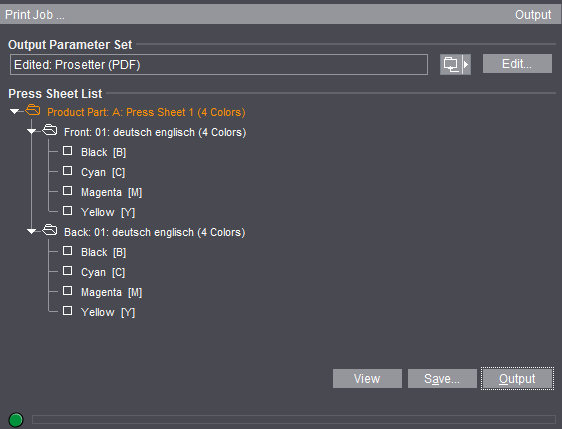
Finestra di dialogo di uscita del Job
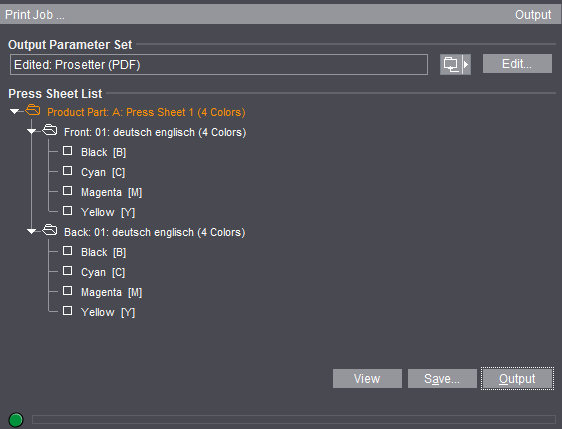
•«Set parametri di uscita»: Fate clic sull’icona della cartella accanto, per caricare un set di parametri di uscita dalle risorse.
Di solito, un set di parametri di uscita è già preimpostato (vedi il Preimpostazione dei set di parametri di uscita ).
Nota: Se desiderate un’uscita centrata, dovete fare attenzione che la superficie di esposizione sia centrata rispetto al foglio d’imposizione lastra (vedi anche Editor del foglio d’imposizione lastra ).
•«Modifica»: In questo modo richiamate l’Editor set parametri di uscita. Qui potete modificare il set di parametri di uscita specificatamente per questo Job. Se l’uscita del Job è riuscita, il set di parametri di uscita modificato è salvato insieme al Job. Compare alla successiva uscita Job nella preimpostazione (vedi Preimpostazione dei set di parametri di uscita ).
•«Lista dei fogli da stampa»: Potete selezionare singoli fogli da stampa per l’uscita. La preimpostazione prevede l’uscita di tutti i fogli da stampa.
Potete fare uscire singolarmente anche le seguenti parti del foglio da stampa:
·Forma (bianca e volta)
·Selezioni colore (per la rappresentazione di documenti preseparati e documenti composite sullo schermo, vedi il punto «Visualizzazione»)
•«Lista livelli»: Quando lavorate con i livelli avete inoltre la lista dei livelli. Potete selezionare singoli livelli per l’uscita. L’uscita del primo livello è preimpostata.
•«Lista parti»: Nella divisione avete inoltre anche la lista parti. Potete selezionare singole parti per l’uscita. La preimpostazione prevede l’uscita di tutte le parti.
•«Attiva tutto»: Se fate clic su questo pulsante, tutte le parti nella lista vengono selezionate.
•«Disattiva tutto»: Se fate clic su questo pulsante, tutte le parti nella lista vengono deselezionate.
•«Visualizzazione»: Consente di visualizzare sullo schermo il vostro Job come file PDF.
In «File > Preimpostazioni > Percorsi > Selezione di programmi esterni» dovete aver impostato il percorso d’accesso corretto ad Acrobat Reader.
Nell’anteprima di stampa dovete distinguere tra documenti composite e documenti separati:
·Documenti composite: Qui, Signa Station mostra la rappresentazione a colori del foglio da stampa PDF imposizionato. Non è possibile visualizzare le singole selezioni di colore del foglio da stampa composite, poiché Signa Station non è in grado di creare separazioni di colore.
·Documenti separati: Qui vengono visualizzate le singole separazioni del colore dei fogli da stampa con i corrispondenti commenti colore nella riga d’informazione Adobe. L’anteprima di stampa visualizza quindi esattamente i dati che vengono inviati durante la stampa sul RIP. Una rappresentazione composite a colori della pagina preseparata non viene creata in questo punto. La rappresentazione a colori delle pagine preseparate avviene nella finestra Grafici.
Nota: In determinate circostanze, (p.es. se su una superficie non devono essere fatti uscire tutti i colori), viene visualizzata un’anteprima vuota.
Rimedio: In Acrobat Reader, dalla versione 8, è necessario modificare la preimpostazione in «Modifica > Preimpostazioni > Visualizzazione in pagine > Anteprima di sovrastampa» da «Solo per file PDF/X» a «Sempre» o «Automatico».
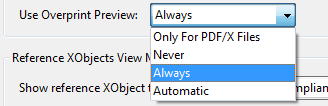
•«Salva...»: Con «Salva...» fate uscire il Job come con «Stampa». Qui avete però possibilità di parametrizzazione avanzate nella finestra di dialogo «Salva»:
·«Salva in»: Qui potete impostare un’altra cartella di uscita rispetto a quella impostata nel set di parametri di uscita. L’immissione non viene salvata.
·«Nome file»: Qui potete editare il nome del file di uscita.
•«Uscita»: Il Job attuale viene fatto uscire nella directory di uscita. La directory di uscita è stata definita in precedenza nel set di parametri di uscita > scheda «Generale».
Per la directory di uscita, in «Preimpostazioni > Percorsi > Uscita» è disponibile la cartella preinstallata «Output».
•La barra di avanzamento nella parte inferiore della finestra indica la durata nella quale Signa Station sarà ancora occupata con l’uscita e non sarà quindi disponibile per altre operazioni. Per certi formati (p.es. JDF con rapporto), il processo può richiedere un certo tempo; per altri formati Signa Station è già di nuovo disponibile, sebbene in background sia ancora in corso l’uscita.